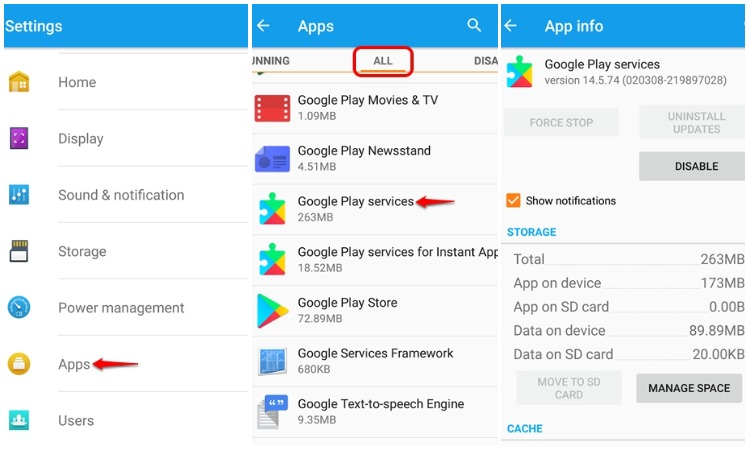
Google Play Service adalah aplikasi yang sangat terkait erat dengan sistem Android itu sendiri. Play Service memungkinkan smartphone anda mendapatkan manfaat dari versi terbaru sebuah aplikasi tanpa perlu memperbarui versi Android anda.
Meskipun mungkin anda pikir sama, tapi Play Service berbeda dengan Google Play Store di mana anda dapat mengakses, membeli, dan mengunduh media seperti aplikasi dan game.
Cara Pertama: Instal Google Play Service via Play Store
Sangat disarankan agar anda selalu menggunakan Google Play Service versi terbaru di perangkat Android. Karena peningkatan efisiensi dari versi ke versi tentu akan membantu anda menghemat daya baterai dan juga meningkatkan layanan offline.
Cara termudah memasang versi terbaru Google Play Services adalah dengan mengunduhnya langsung di Play Store. Berikut kami sertakan link nya:
Cara Kedua: Instal Google Play Service via File APK
Cara ini akan sangat berguna terutama ketika anda tidak bisa mengakses Google Play Store sehingga perlu menginstal Google Play Service langsung melalui file APK.
[pg_posts id=”7546″ posts_per_page=”1″]
Namun sebelum dapat menginstal Google Play Service melalui file APK, ada beberapa hal yang perlu anda periksa, yaitu:
- Versi Android
- Jenis arsitektur CPU
- DPI
Berikut kami jelaskan langkah-langkahnya:
- Pertama, periksa versi Android dengan masuk ke Settings, pilih opsi About Phone lalu lihat pada bagian Android Version.
- Periksa jenis arsitektur CPU dan DPI menggunakan aplikasi Droid Hardware Info. Setelah diinstal, nilai DPI bisa anda temukan pada tab Device sedangkan jenis arsitektur CPU bisa anda temukan pada tab System. Perhatikan gambar berikut.
-
Kemudian aktifkan opsi “Unknown sources” di ponsel anda. Opsi Ini memungkinkan anda untuk menginstal aplikasi dari luar Google Play Store. Di Settings pilih opsi Security, lalu aktifkan opsi Unknown sources.
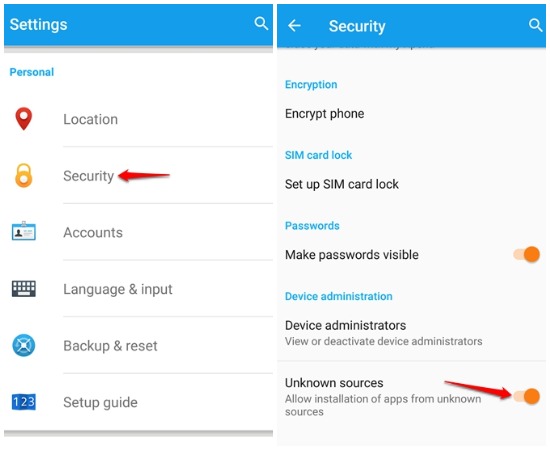
Untuk Android 8.0 Oreo, lihat caranya di artikel ini: Cara Aktifkan Opsi “Unknown Sources” di Android.
Sekarang buka halaman download Google Play Service di APK Mirror. Pilih versi terbaru tapi sebaiknya jangan versi “beta”.
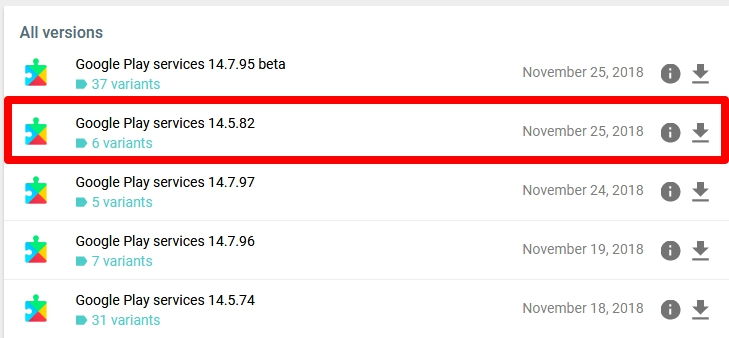
Setelah memilih versi, anda akan masuk ke halaman berikutnya untuk memilih file APK yang sesuai dengan perangkat anda. Ingat 3 hal yang sudah anda periksa di atas. Dalam contoh kami:
- Versi Android: 8.1.0 Oreo
- Jenis arsitektur CPU: arm64-v8a
- DPI: 480
Dengan begitu, file APK yang sesuai dengan perangkat kami adalah:
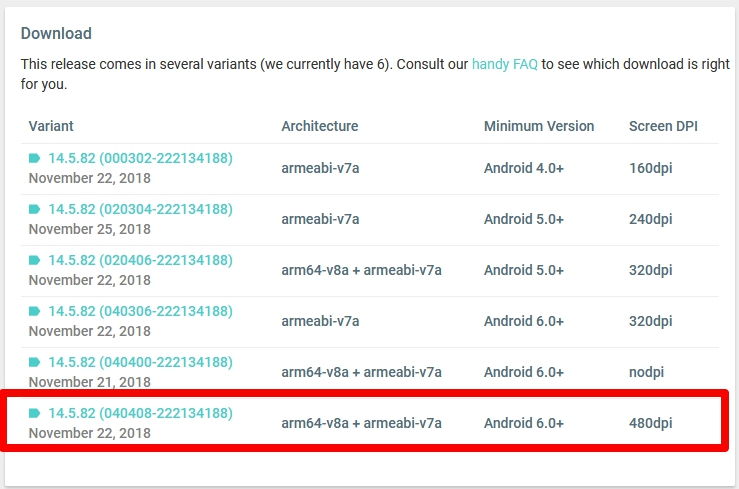
Jika anda tidak menemukan file APK yang sesuai maka gunakan versi lain yang memiliki lebih banyak varian. Kembali ke halaman utama download Google Play Service di APK Mirror kemudian cari versi yang menyediakan banyak varian.
Periksa setiap versi sampai anda menemukan file APK Google Play Service yang sesuai dengan perangkat anda.
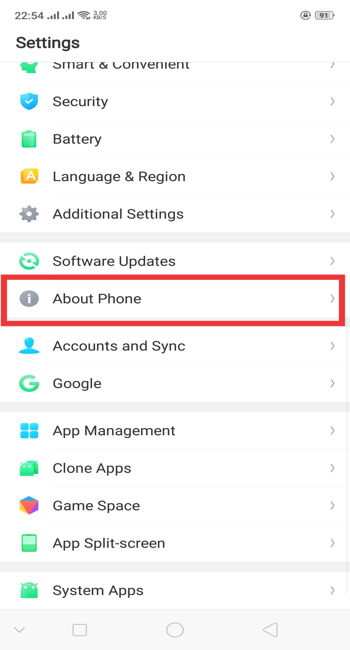
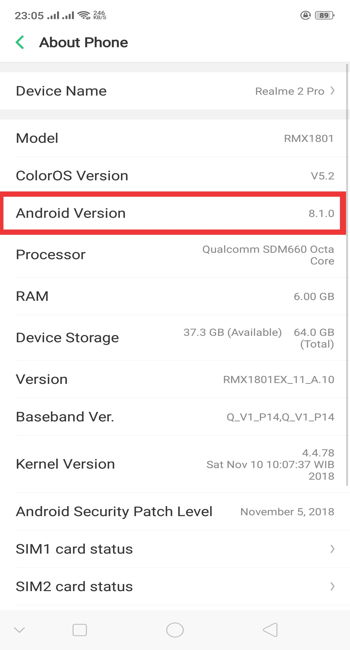
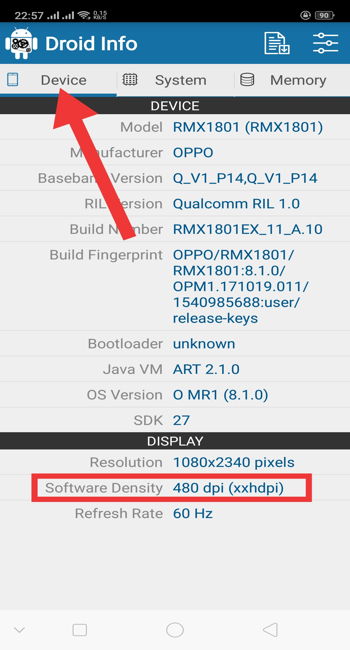
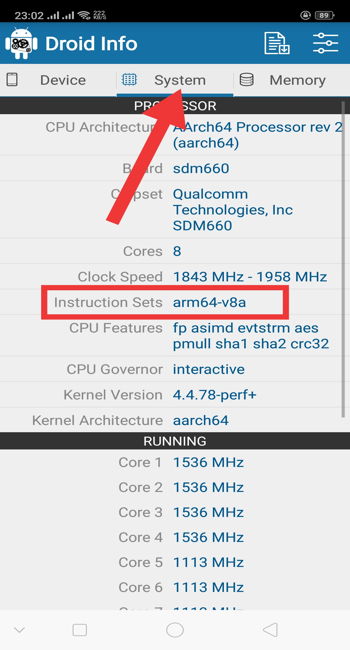
Assalamuallaikum.
Mau tanya klo versi android 6.0.1, 320 dpi, arm64_v8a itu masuknya google play serviceny yang mana
Tulis Komentar…panjol